ps可以说是不少网友都熟悉的一款绘图软件了。那么在使用过程里,想给图片加镜头冲刺效果,该怎么制作这个效果呢?下面就和自由互联小编一起来看看ps给图片添加镜头冲刺效果的操
ps可以说是不少网友都熟悉的一款绘图软件了。那么在使用过程里,想给图片加镜头冲刺效果,该怎么制作这个效果呢?下面就和自由互联小编一起来看看ps给图片添加镜头冲刺效果的操作教程吧。
启动Photoshop cs5,执行文件-打开命令,打开素材。

为更好说明演示,执行ctrl+j复制一层得到图层1。
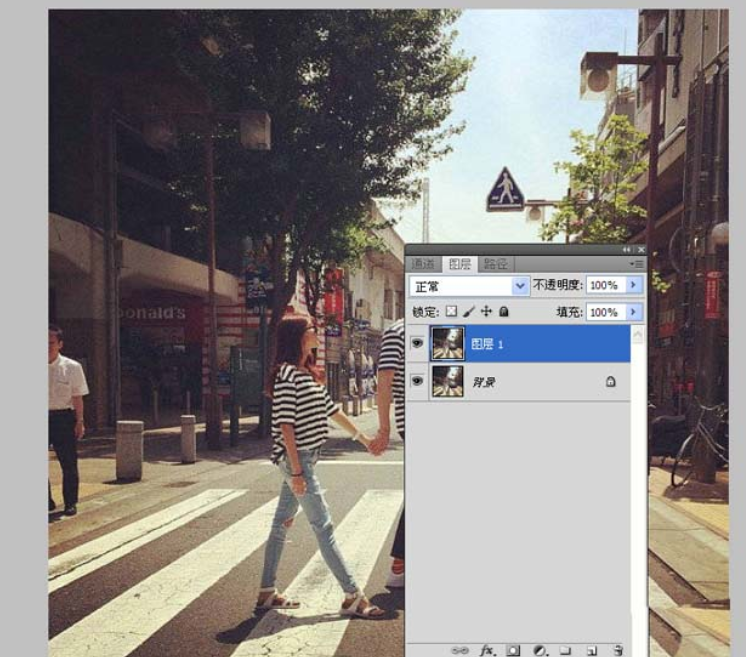
执行滤镜-模糊-径向模糊命令,设置数量50,方法为缩放。
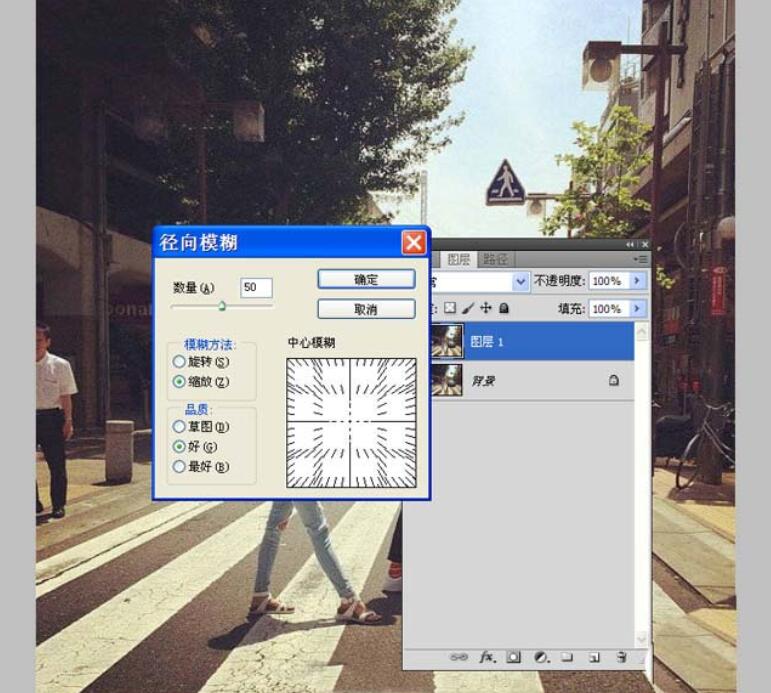
点确定查看效果,点击图层面板中的添加矢量蒙版按钮添加蒙版。
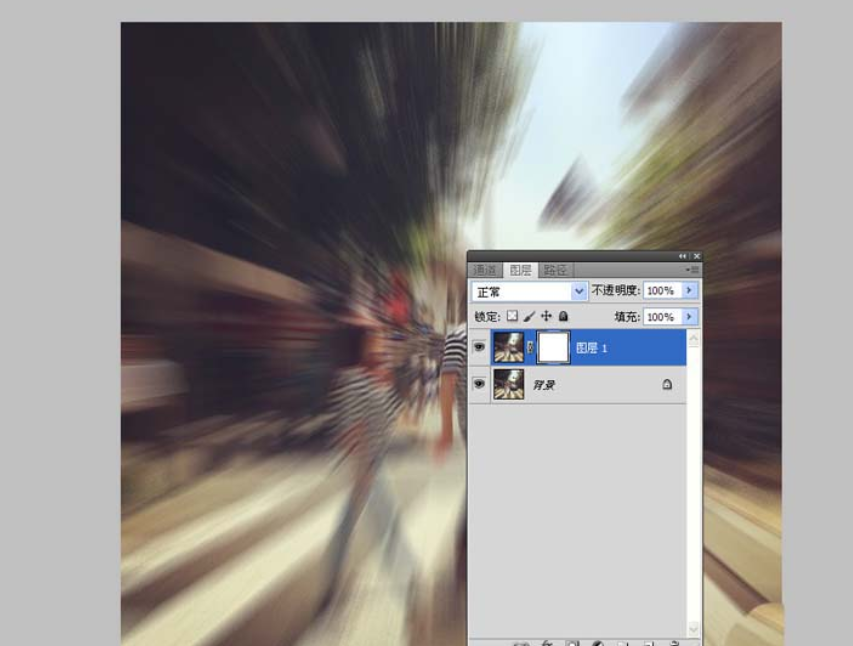
选择画笔功能,设置颜色为黑色,在人物上进行涂抹,把人物涂抹出来。
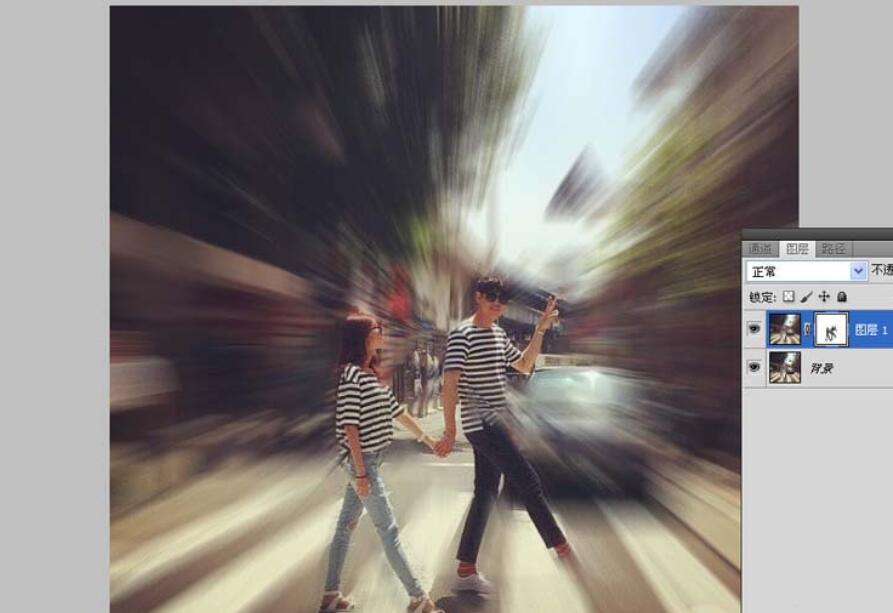
执行文件-存储为命令,把文件保存称jpg 格式就能完成操作。
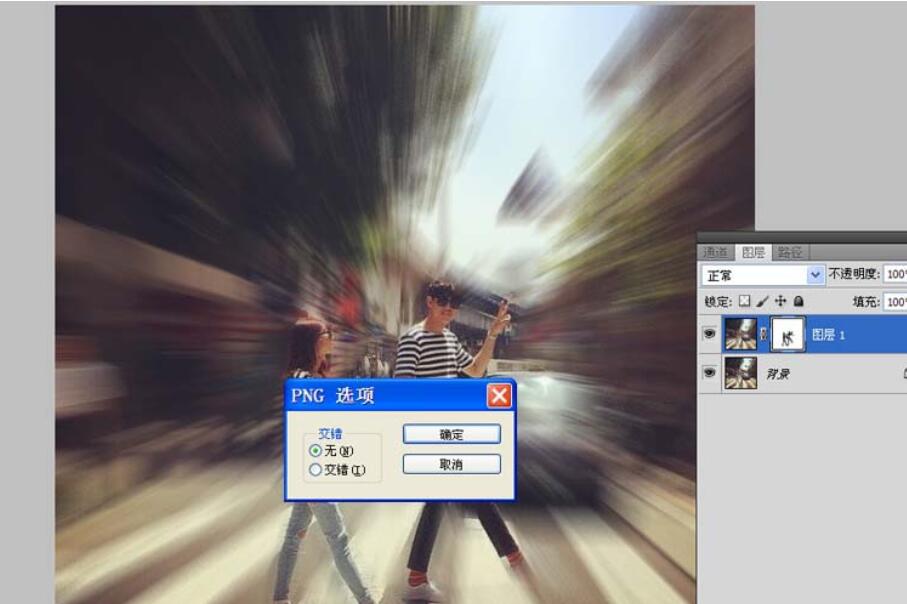
以上就是自由互联为大家带来的ps给图片添加镜头冲刺效果的操作流程,希望对大家有所帮助,手机百度或者关注自由互联,每天了解最新的资讯内容。
